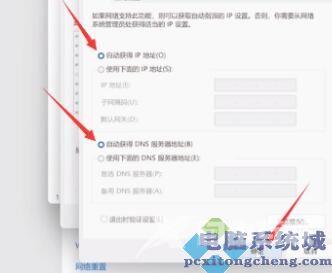Win11无法上网怎么办?随着互联网的发展,我们可以利用网络在许多领域进行各种活动和操作。近期有Win11用户发现自己的电脑突然无法上网了,试过了很多方法还是不能解决这一问题,
Win11无法上网怎么办?随着互联网的发展,我们可以利用网络在许多领域进行各种活动和操作。近期有Win11用户发现自己的电脑突然无法上网了,试过了很多方法还是不能解决这一问题,为此十分困扰,针对这一情况,下面自由互联小编带来了解决方法,希望可以帮到你!
解决方法如下:
1、首先我们点击右下角的网络按钮,然后选择其中的打开网络和internet设置。

2、打开网络设置后,在其中选择更改适配器选项。

3、接着找到我们的以太网,右键选中它,点击属性。
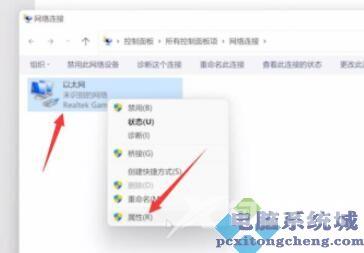
4、在其中选择internet协议版本4,然后点击右下角属性。
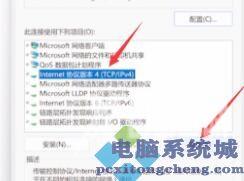
5、进入属性设置后,勾选自动获得IP地址和自动获得DNS服务地址即可。